“最近我遇到了一个麻烦,我的电脑E盘不见了,里面存储了很多重要文件。我尝试重新启动电脑,但问题依然存在。我担心我的文件已经丢失了,但我又不知道该如何找回它们。我尝试了在文件管理器中查找,但没有找到。我也不确定是硬件问题还是软件问题导致了这个情况。我需要一些指导,希望有人能告诉我该如何找回我的文件,或者至少告诉我这种情况可能是什么原因造成的,这样我就能有针对性地解决了。谢谢!”
随着电脑使用时间的增长,我们可能会遇到各种问题,其中之一就是电脑E盘不见了,而里面存储的重要文件也无法访问。在这种情况下不必慌张,了解E盘突然消失的原因后本文提供了多种解决方法来找回丢失的文件。
E盘突然消失的原因
电脑E盘不见了可能有多种原因,以下是一些常见的原因:
- 连接问题:E盘连接到计算机的数据线或电源线可能松动或断开,导致E盘不被识别。
- 驱动程序问题:E盘的驱动程序可能受损或过期,导致操作系统无法正确识别并加载E盘。
- 分区损坏:E盘的分区表可能受损或遭到病毒攻击,导致分区不可用或无法被识别。
- 磁盘故障:E盘硬件可能发生故障,如磁盘损坏或读取头故障,导致无法访问E盘中的数据。
- 病毒感染:计算机可能受到病毒或恶意软件感染,导致E盘不可见或数据被加密。
- 硬件故障:除了磁盘故障外,其他硬件组件如主板或连接线路也可能出现故障,影响E盘的正常运行。
电脑E盘不见了如何找回文件?
当电脑中的E盘突然不见了,里面存储的文件变得无法访问时,可能会让人感到焦虑和困惑。但不用担心,有多种方法可以尝试恢复丢失的文件。在本文中,我们将分享多种解决方法,以帮助你找回文件。
方法1. 检查硬盘连接
确认E盘的硬件连接是否正常。连接松动或断开可能是E盘不可见的常见原因之一。
1. 关闭电脑,并断开电源线。
2. 打开电脑主机箱,检查E盘的数据线和电源线是否牢固连接在主板和硬盘上。
3. 如果发现连接松动或断开,重新插拔并确保连接牢固。
4. 关闭主机箱,重新连接电源线,开启电脑,查看是否能够访问E盘。
方法2. 运行病毒扫描
有时电脑E盘不见了是由于病毒或恶意软件感染导致的。运行病毒扫描可以帮助你清除恶意软件并恢复丢失的文件。
1. 依次跳转到“设置” > “更新和安全” > “Windows安全中心” > “病毒和威胁防护”。
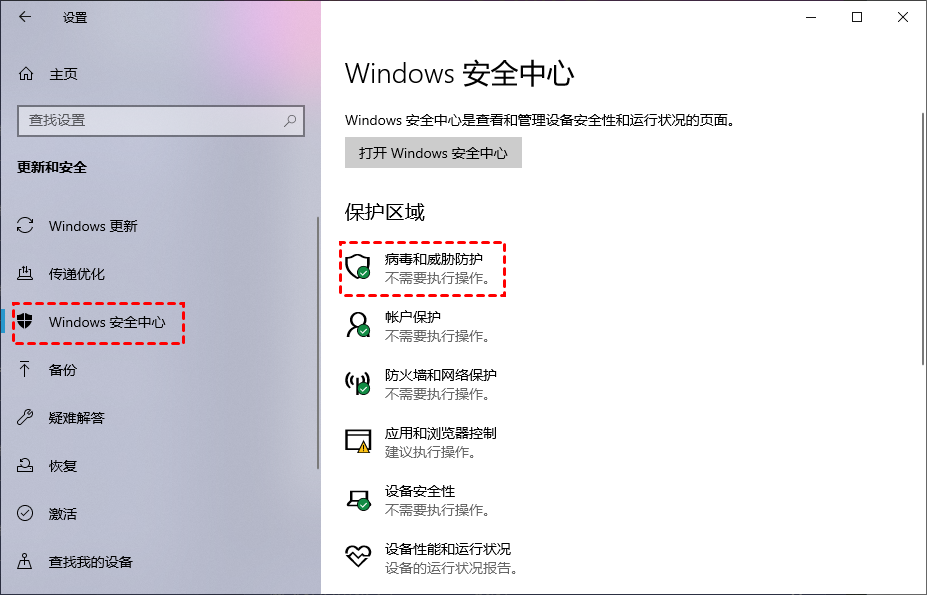
2. 选择当前威胁下的“扫描选项”。
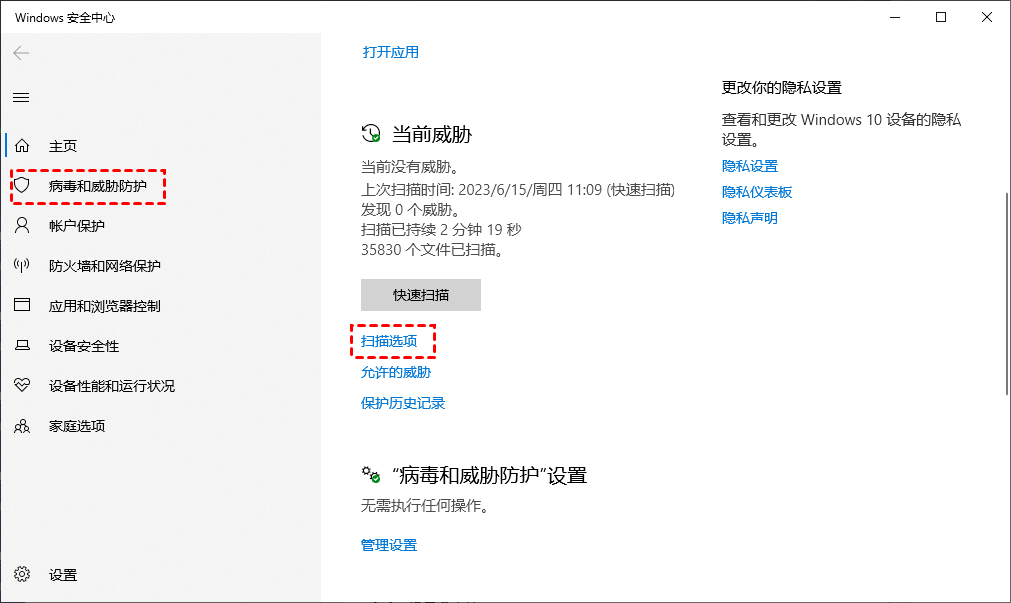
3. 选择“自定义扫描”并单击“立即扫描”。
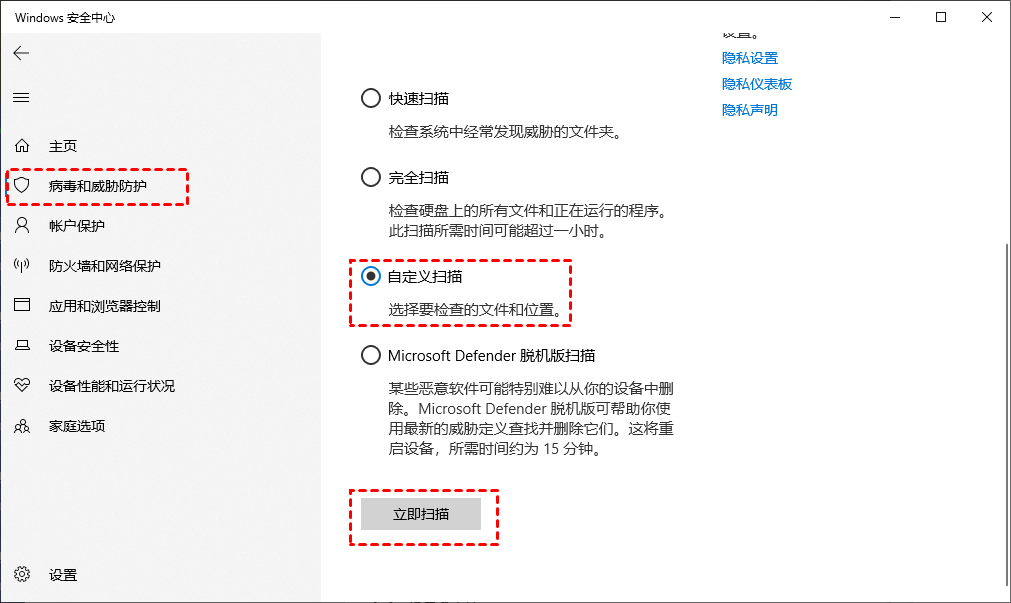
4. 转到此电脑并选择硬盘。单击“选择文件夹”开始扫描过程并删除发现的病毒。
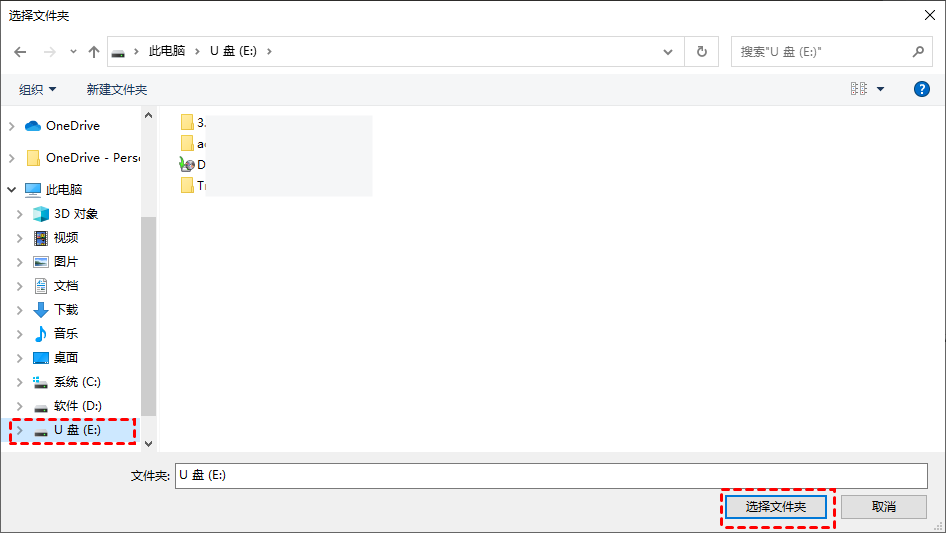
方法3. 使用磁盘管理工具
磁盘管理工具可以帮助你识别并管理硬盘分区,有时可以通过重新分配盘符或使用数据恢复软件找回丢失的文件。
1. 按“Win + R”并在“运行”框中键入“diskmgmt.msc”。你可以按“确定”或按“Enter”打开磁盘管理实用程序。
2. 右键单击已连接的移动硬盘,然后选择“更改驱动器号和路径”选项。
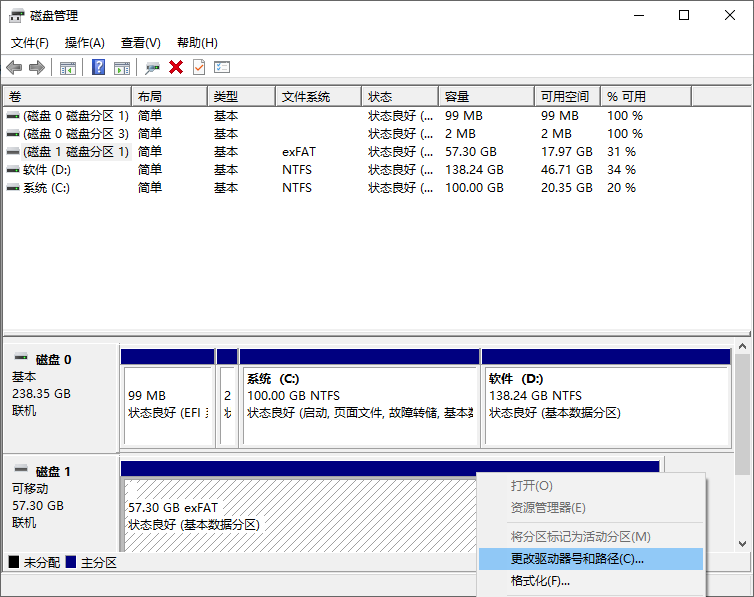
3. 选择“添加”为该驱动器分配一个新的驱动器号。
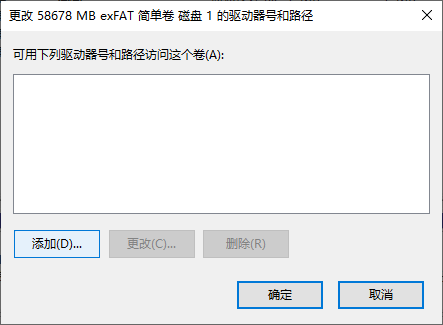
4. 选择“分配以下驱动器号”选项。请确保你选择的新驱动器号与所有当前驱动器号不同。
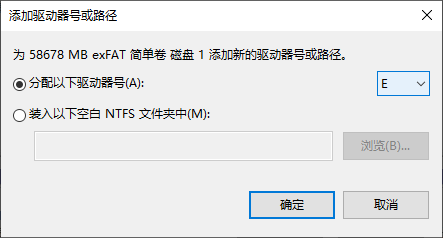
方法4. 更新设备驱动程序
过时的设备驱动程序也是导致电脑E盘不见了的原因。要解决此问题,你需要通过以下步骤更新设备驱动程序。
1. 将移动硬盘连接到你的电脑。然后按“Win+X”选择“设备管理器”打开。
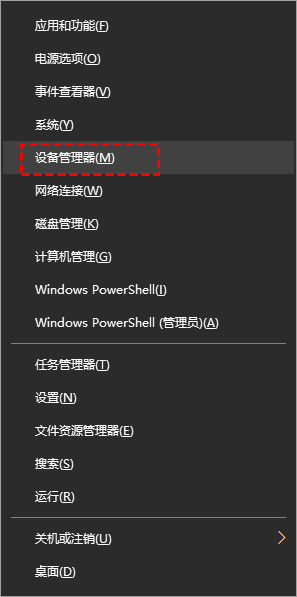
2. 展开“磁盘驱动器”并右键单击你连接的移动硬盘,然后单击“更新驱动程序”。
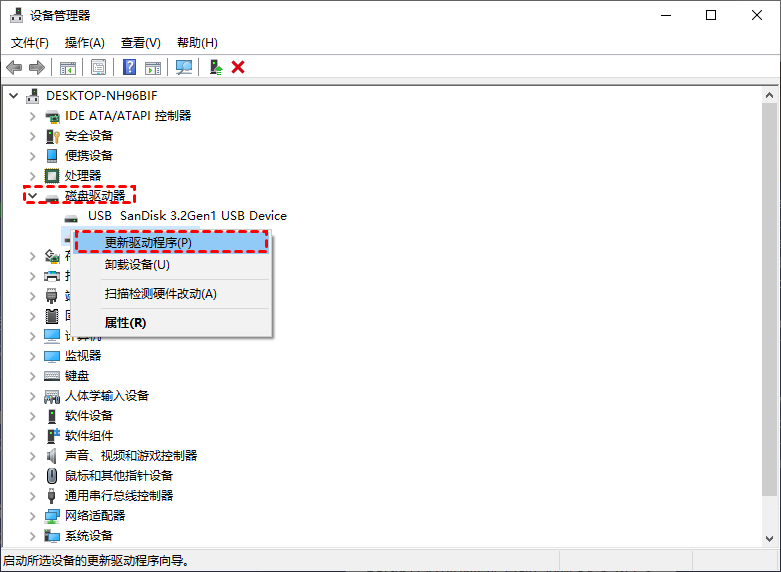
3. 选择“自动搜索驱动器”选项。
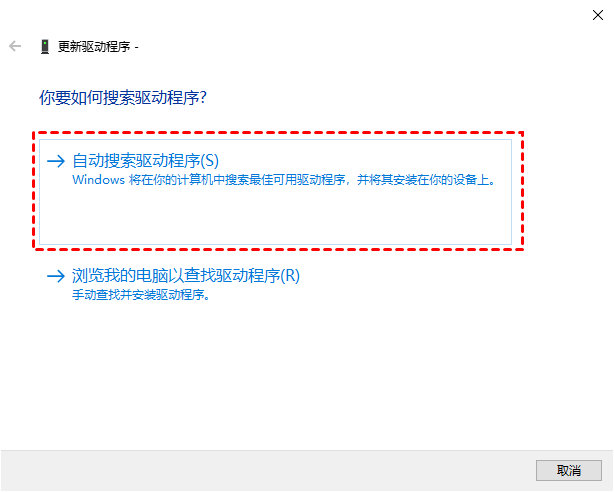
方法5. 恢复丢失分区
分区丢失也会造成电脑数据丢失。将硬盘重新分区、误删除分区、分区表损坏、重装系统等都有可能导致分区丢失。通过专业的工具恢复数据也是一种电脑硬盘数据恢复方法。傲梅分区助手是免费专业的分区管理软件,它的“恢复分区”功能可以帮助我们轻松恢复丢失的分区,从而找回丢失数据。适用于Windows 11/10/8/7/XP/Vista和Windows Server 2022/2019/2016/2012/2008/2004等操作系统。
1. 下载安装运行傲梅分区助手,单击导航栏中的“恢复”,选择“分区恢复”。
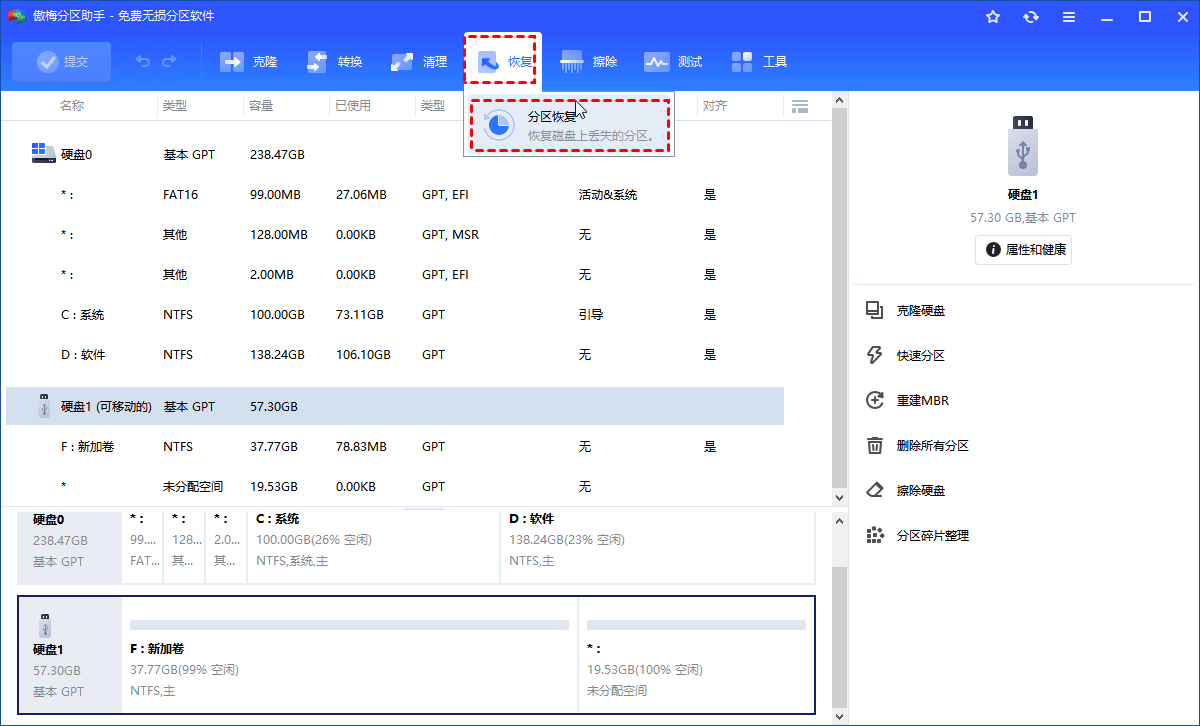
2. 选择想要恢复分区所在的硬盘并点击“下一步”。
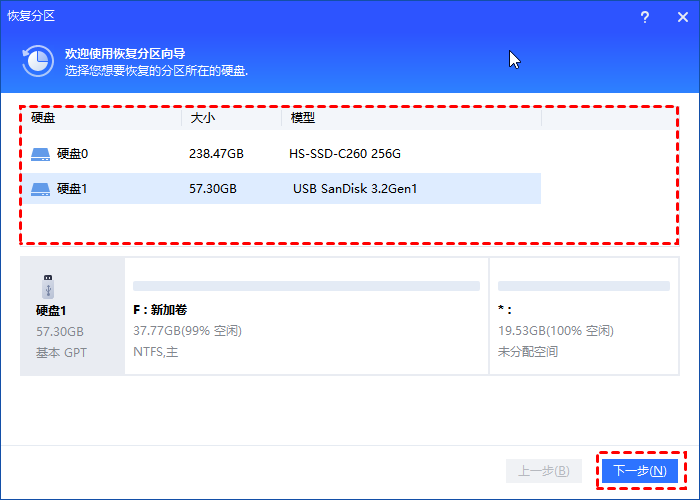
3. 选择“快速搜索”,点击“下一步”,这种方法花费的时间更少。如果你找不到删除的分区,你可以稍后选择“完全搜索”。
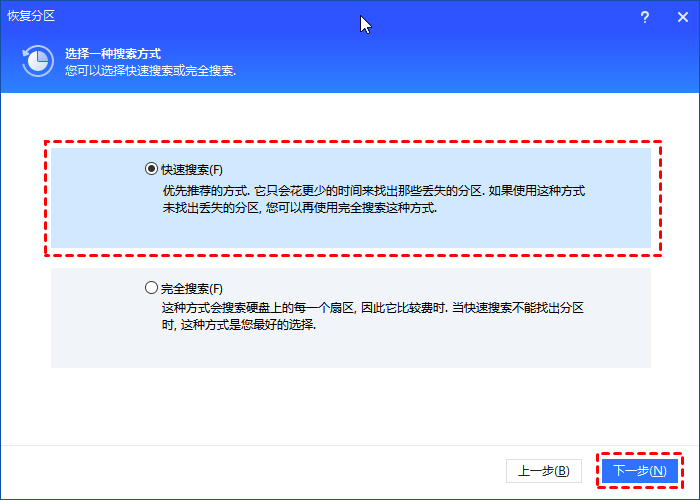
4. 等待搜索完成后,点击“执行”即可。
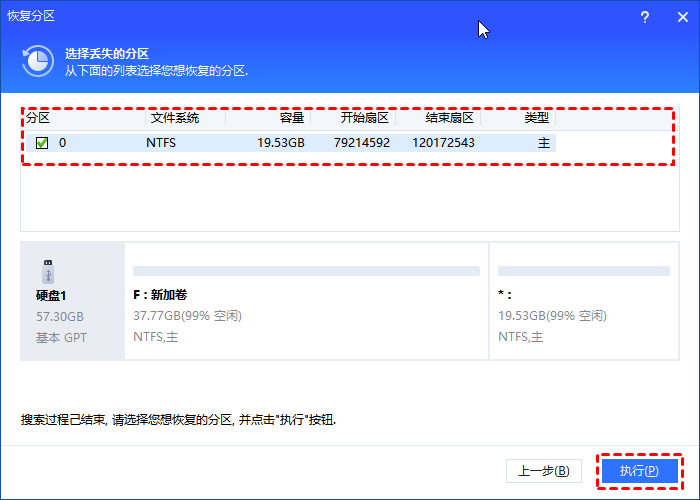
方法6. 使用数据恢复软件恢复文件
使用以上方法可以找回E盘,但E盘恢复后文件不见了怎么办?由于很少有用户有使用备份软件来备份文件的意识,因此我们可以使用专业的数据恢复软件来检索你需要的数据。傲梅恢复之星提供了直观且简单的图形界面,可以从硬盘驱动器恢复已删除和丢失的文件。
✍ 傲梅恢复之星的主要功能:
✬ 支持多种情况下的数据恢复。如系统崩溃、误删除、病毒攻击、磁盘格式化等。
✬ 支持多种存储介质。SSD、HDD、USB、移动硬盘、SD卡等。
✬ 以原始格式恢复多种类型的文件。文档、文本、图片、视频、音频、邮件、压缩文件等200+数据。
✬ 兼容多版本系统。在Windows 11/10/8/7和Windows Server中支持NTFS、FAT32、exFAT、ReFS。(与64位和32位操作系统兼容。)
✬ 快速恢复数据。凭借其扫描引擎和数据恢复算法,傲梅恢复之星可以快速查找和恢复已删除或丢失的数据。
1. 在你的电脑上下载安装运行傲梅恢复之星,识别到磁盘后,选择在删除之前包含所需文件的分区/磁盘,然后单击“开始扫描”。

2. 自动执行快速扫描和深度扫描后,你将看到已删除和丢失的文件。

✬ 名称:键入所需文件的文件名以缩小搜索范围。
✬ 修改日期:根据你的情况设置日期(今天、昨天、最近7/30天等)。
✬ 大小:根据你的需要筛选文件大小(<128KB、128KB~1MB、1MB~512MB等)。
3. 检查扫描结果并选择你需要的数据。然后单击“恢复 x 个文件”并将这些恢复的文件保存在新位置。

结语
当电脑E盘不见了时,不必惊慌,因为我们有多种解决方法可以尝试找回文件。需要针对不同的可能原因进行诊断和修复。有时候可能需要结合多种方法来解决问题,如重新连接硬件、更新驱动程序、修复分区等。
